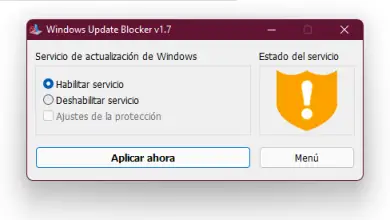Le email di Gmail non raggiungono la mia soluzione mobile
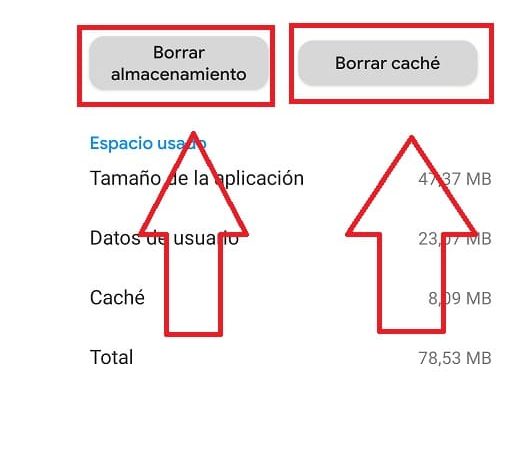
La posta elettronica è uno degli strumenti più utilizzati nel corso della nostra vita, sia che si tratti di iscriversi a Dazn, di iscriversi a un servizio per essere informati o semplicemente di inviare una mail ad un amico. Ecco perché per essere sempre aggiornati su ciò che sta accadendo nella nostra casella di posta dovremo avere la sincronizzazione automatica e le notifiche attivate. Ma cosa succede quando, nonostante abbia tutto configurato correttamente, le email di Gmail non ti arrivano?
La verità è che questa può fare la differenza tra sapere se siamo stati selezionati in un colloquio di lavoro o conoscere i risultati medici, poiché ricordiamo che oggi tutto è telematico.
Bene, non preoccuparti, oggi ti diremo cosa fare se le tue e-mail Gmail non arrivano, in modo che tu possa conoscere i passaggi che dovresti seguire per cercare di risolvere questo problema il più rapidamente possibile.
Perché le mie email di Gmail non possono raggiungere il mio cellulare? 2022
Normalmente, quando le notifiche e-mail di Gmail non ti arrivano su Android o iOS, è dovuto ai seguenti motivi:
- Attiva la sincronizzazione automatica.
- Modalità risparmio batteria.
- Avere accesso limitato ai dati attivato in Gmail.
- Avere la modalità di risparmio attivata in Gmail.
- Disabilita le notifiche di Gmail.
Cosa fare se non ricevo le mie email di Gmail? 2022

Successivamente ti forniremo una serie di suggerimenti che dovresti seguire se Gmail non ti invia e-mail. Segui questi suggerimenti nell’ordine in cui vengono presentati e ricorda che se uno non funziona per te, passa direttamente al successivo.
Attiva la sincronizzazione automatica
Disabilitare la sincronizzazione automatica può aiutare a salvare la batteria mobile dal momento che per default il nostro Smartphone è controllando la casella di posta elettronica per le nuove notifiche e messaggi di posta elettronica. L’unico problema è che questo è uno dei motivi principali per cui Gmail ha smesso di inviarti email, quindi se hai problemi a ricevere notifiche per nuove email, puoi disattivare questa opzione andando nelle «Impostazioni» del telefono e poi in «Account».
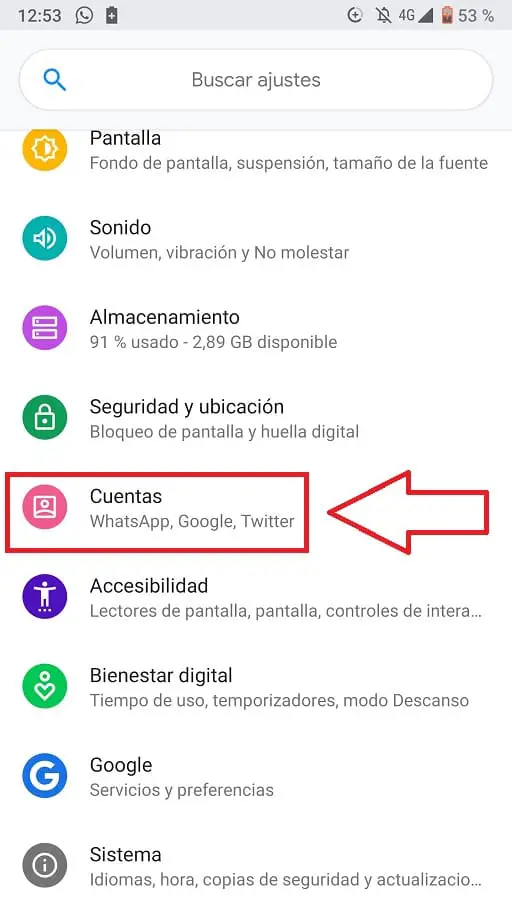
Quindi nella schermata successiva dovremo solo disabilitare la sincronizzazione automatica.
Disattiva la modalità di risparmio della batteria
Un altro motivo per cui Gmail non ti invia nuove email è che abbiamo la modalità di risparmio della batteria del tuo telefono attiva. Per disattivarlo, dobbiamo fare quanto segue:
- Distribuiamo il pannello di notifica.
- Disattivare la modalità di risparmio energetico.
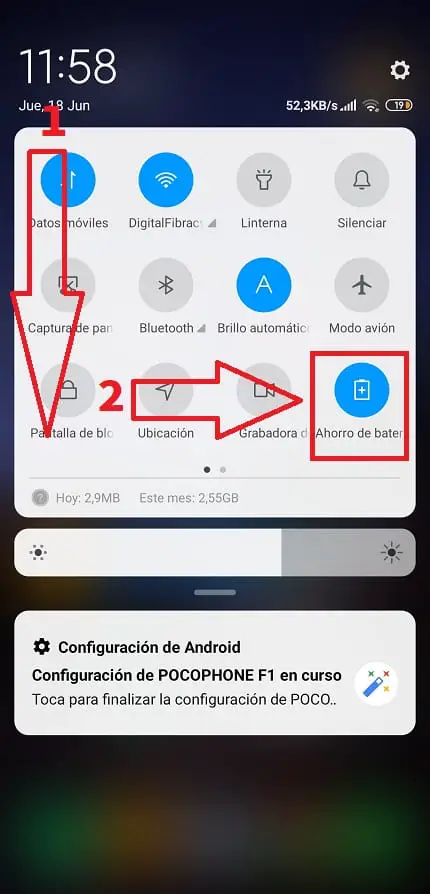
Attiva le notifiche in Gmail
Un altro motivo è che hai disabilitato le notifiche in Gmail, per riattivarle dovremo entrare nuovamente nell’applicazione e ci troviamo nelle 3 linee orizzontali che sono appena sopra a sinistra.

Verrà visualizzato un menu a sinistra in cui dobbiamo inserire «Impostazioni».
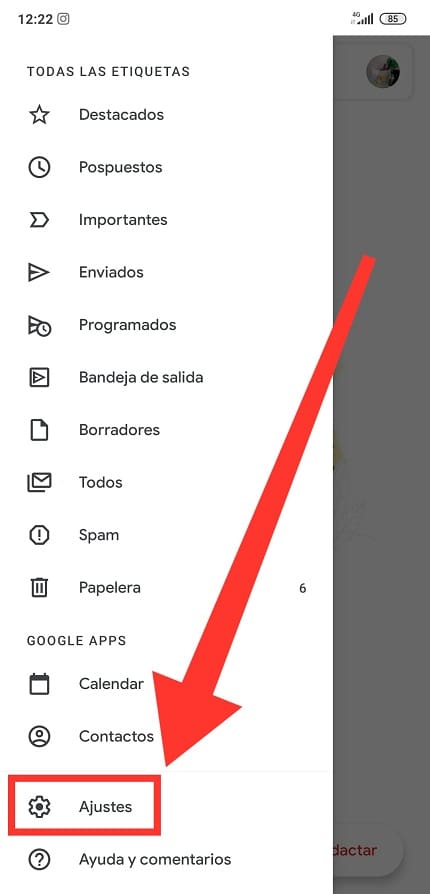
In questa schermata dobbiamo individuare la sezione chiamata «Notifiche» e procedere come segue:
- In «Notifiche» lo inseriamo in «Tutte».
- In «Notifiche ricevute» selezioniamo «Una volta».
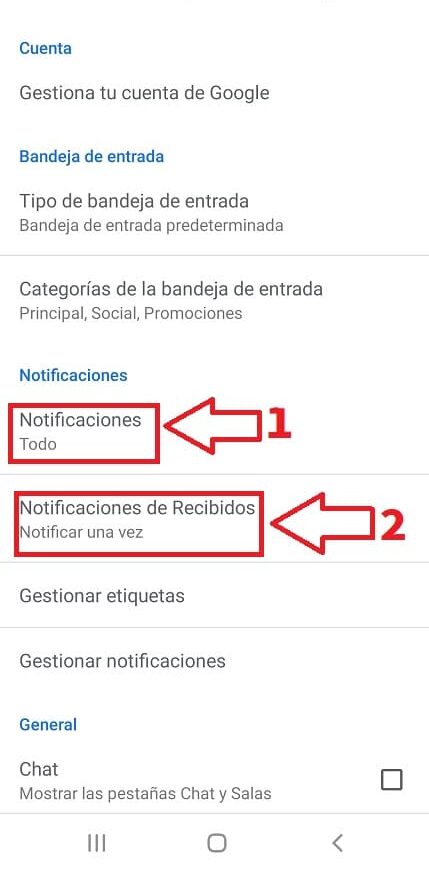
Infine attiviamo le seguenti caselle:
- Notifiche di tag.
- Notifica tutti i messaggi.
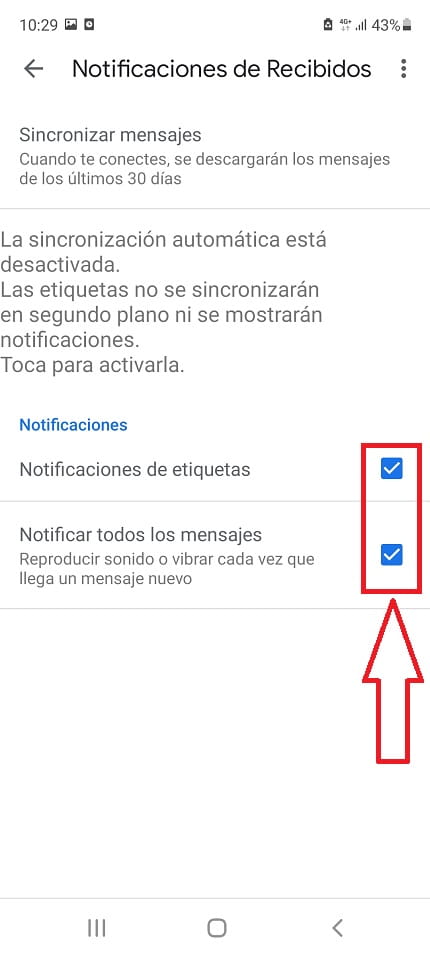
Consente dati e attività in background
C’è anche la possibilità che tu stia bloccando i dati mobili e l’ attività delle applicazioni in background. Per verificarlo, dobbiamo entrare nelle «Impostazioni» del nostro telefono.
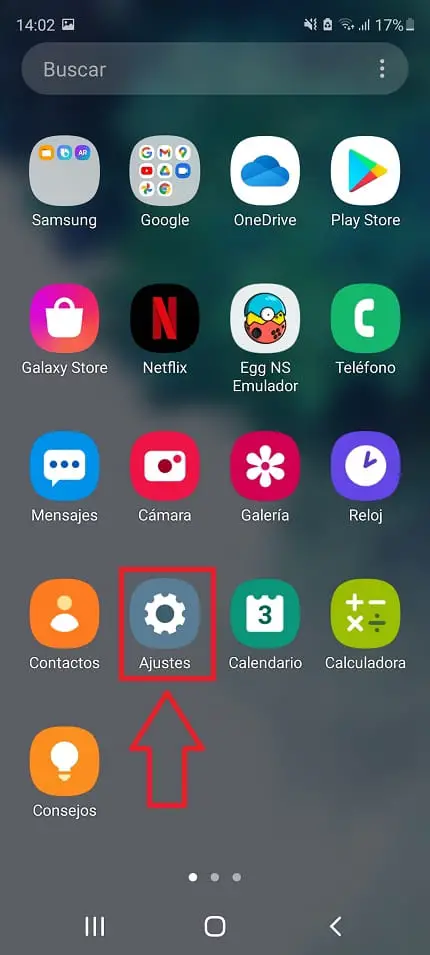
Quindi entriamo in «Applicazioni».
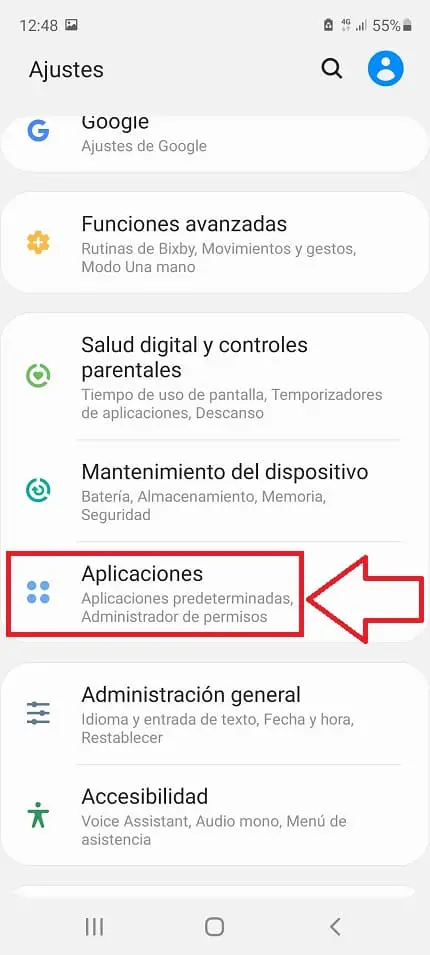
Qui vedremo un elenco con tutte le app sul nostro telefono, perché tra tutte dobbiamo selezionare Gmail.
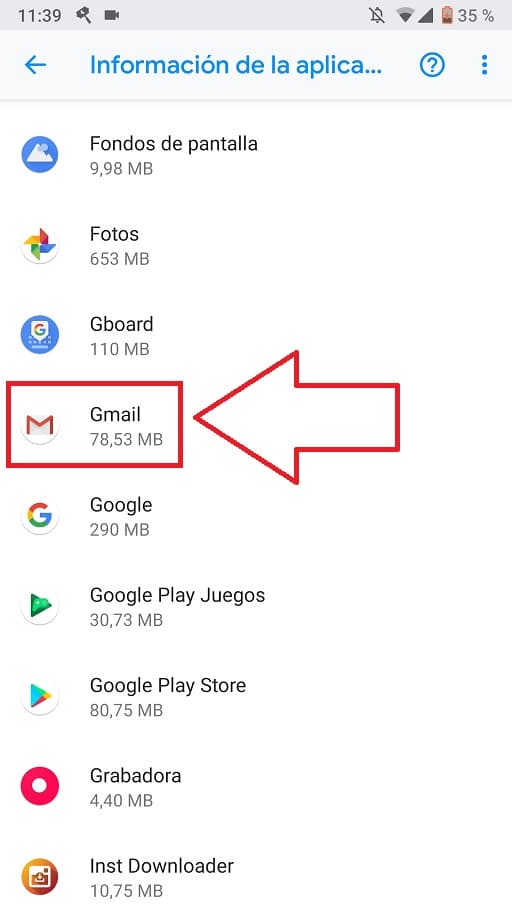
La prossima cosa che dovremmo fare è:
- Inserisci «Dati mobili».
- Immettere «Batteria».
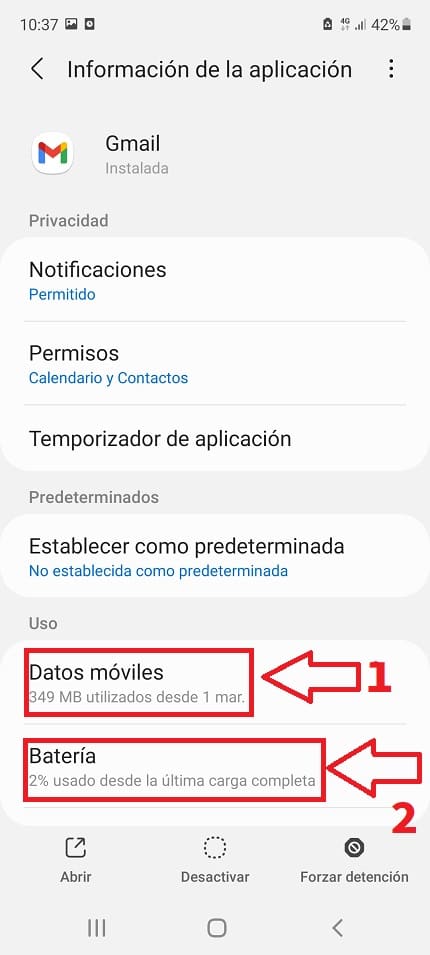
Una volta all’interno dei dati mobili attiviamo la casella che dice «Consenti l’uso dei dati in background».
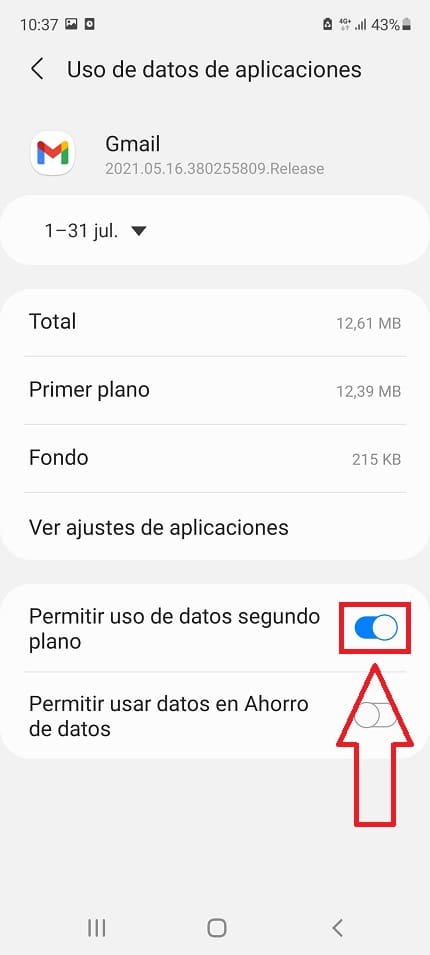
Una volta che entriamo in «Batteria» attiviamo la casella che dice «Consenti attività nel 2 ° piano».
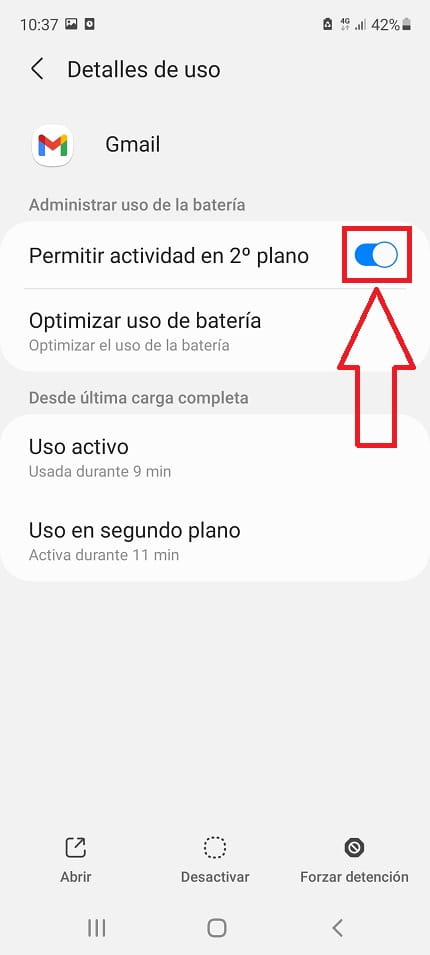
Attiva le notifiche di Gmail
Dovremmo anche approfittare del fatto che siamo in questa sezione chiamata «Informazioni sull’applicazione» per verificare che in «Notifiche» sia contrassegnato come «Consentito».
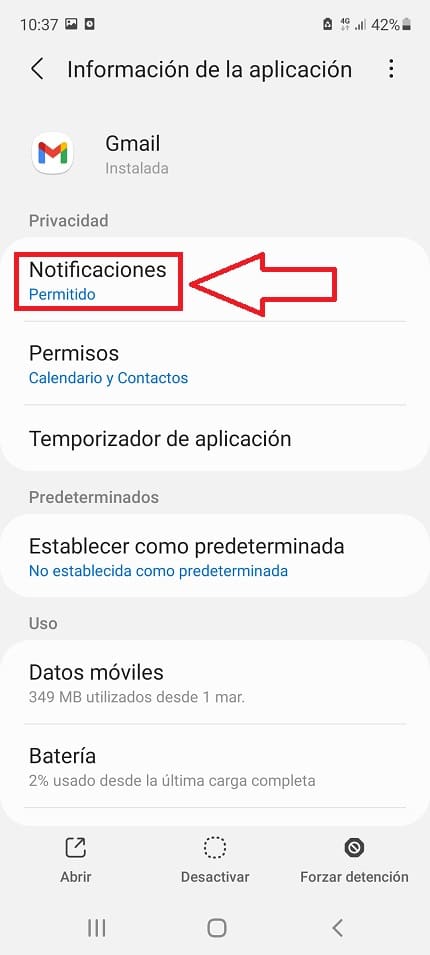
Cancella cache e dati di Gmail
Infine, se tutto quanto sopra non ha funzionato per te, puoi sempre provare a cancellare la cache e i dati dell’applicazione. Per fare ciò dobbiamo entrare in «Impostazioni».
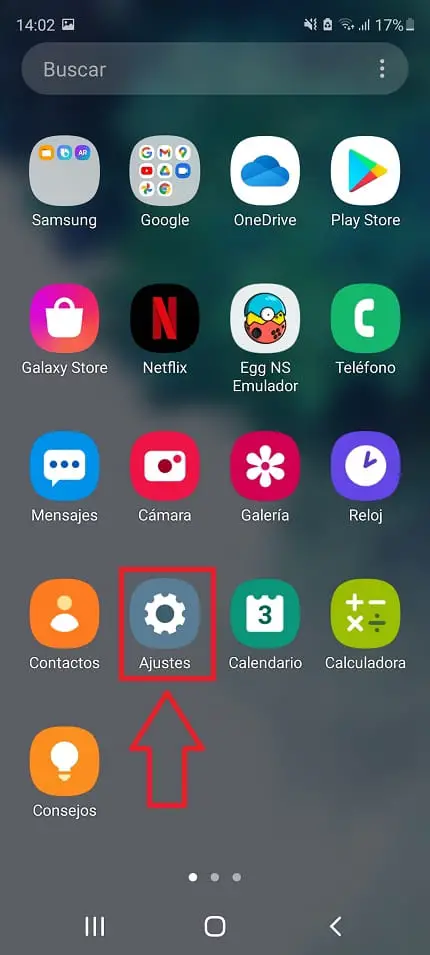
Entriamo in «Applicazioni».
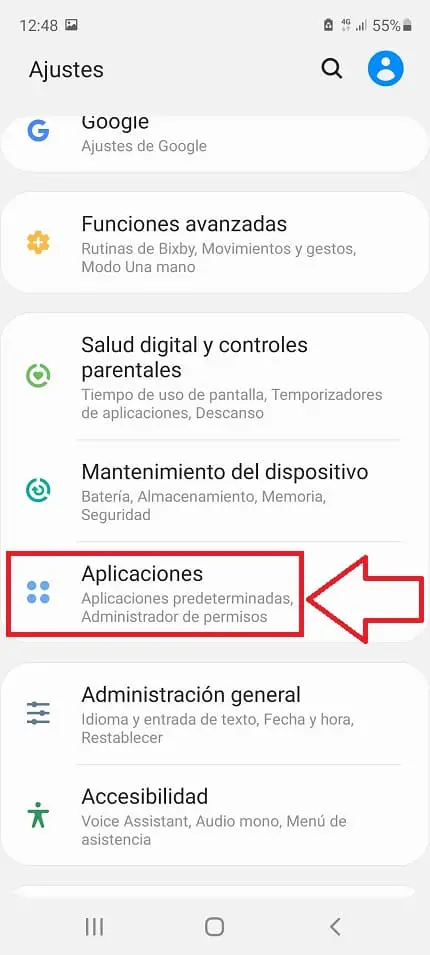
Selezioniamo «Gmail».
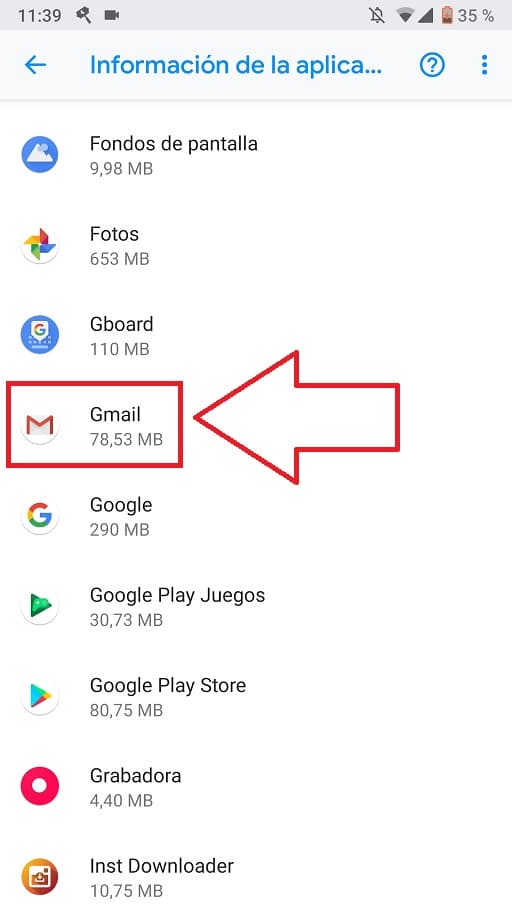
Quindi entriamo in «Archiviazione».
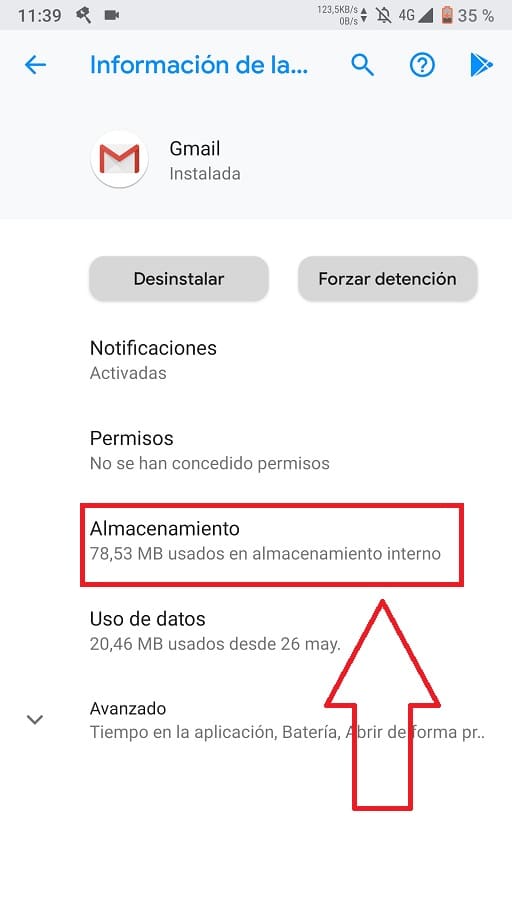
Qui dobbiamo svuotare la cache ed eliminare i dati di archiviazione, non preoccuparti, non perderai nulla, non farà altro che lasciare l’app Gmail come è uscita dalla fabbrica.
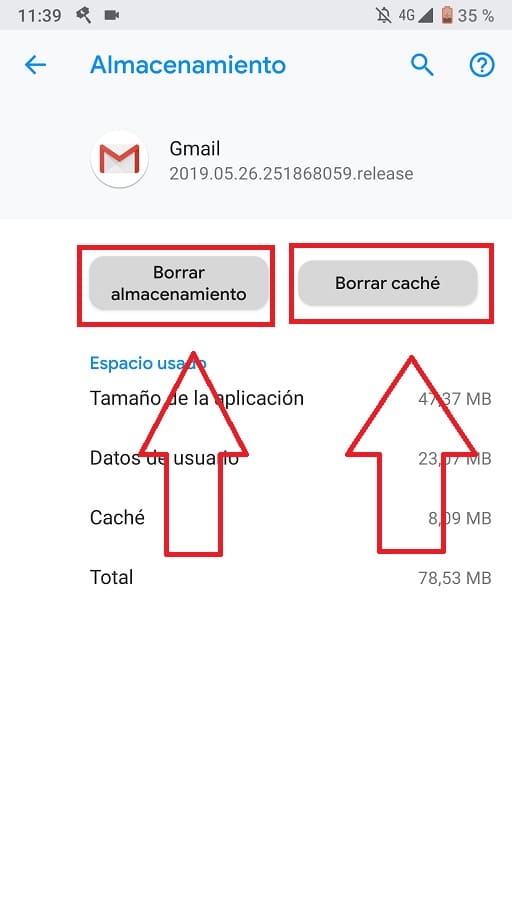
E questo è quello che dovresti fare se le email di Gmail non ti arrivano, tuttavia se hai ancora domande puoi sempre lasciarmi un commento e cercherò di rispondere il prima possibile. Non dimenticare che mi aiuteresti molto se condividessi questo articolo con i tuoi amici e familiari attraverso i tuoi social network.. Grazie mille!.